Visual Studio Code를 이용한 쉽고 편리한 STEEM 글쓰기
Visual Studio Code를 이용한 STEEM 글쓰기
각자 편집 에디터가 있겠지만, 여기서는 비주얼 스튜디오 코드라는 편리한 도구를 소개합니다.
개발자에게는 서브라임 텍스트 에디터를 대체할만한 상당히 좋은 에디터로 소문이 났는데,
마크다운을 하는데 있어서 플러그인만 깔면 쉽게 편집을 할수 있어서 소개합니다.
게다가 스팀은 임시저장등의 기능이 없는것같고, STEEM 운영진이 모조리 스팀을 팔고 튈 희박한(?) 경우에도 대비하여 파일로도 저장을 해놓으면 소중한 블로그 글들을 보관해놓을수 있습니다.
마크다운 말고도 C++, 파이썬 코드등도 실행도 가능하고 편집도 쉽습니다.
설치
여기서 다운로드 하시면 됩니다.
https://code.visualstudio.com/
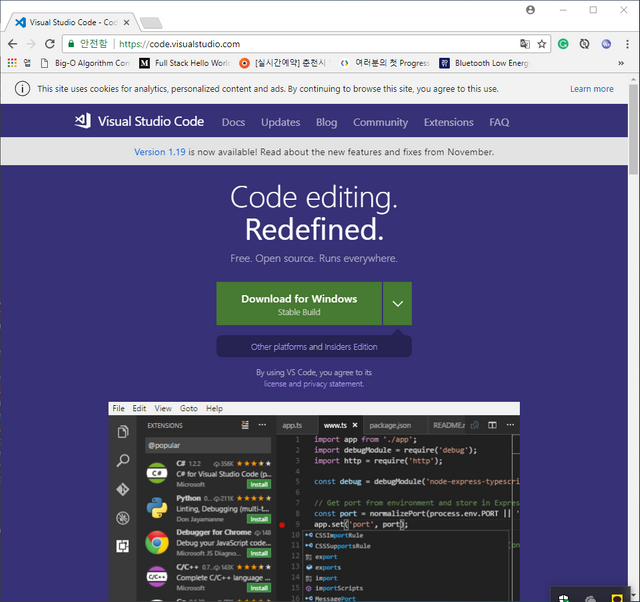
맥버전도 있고, 윈도우 버전도 있고 다 있습니다.
마크다운 플러그인 추가
마크다운은 쉽게 글을 예쁘게 꾸며주는 역할을 하는데, HTML과 다르게 직관적으로 깔끔하게 쓸수있고 그에 맞는 헤더, 리스트 등을 꾸며줍니다.
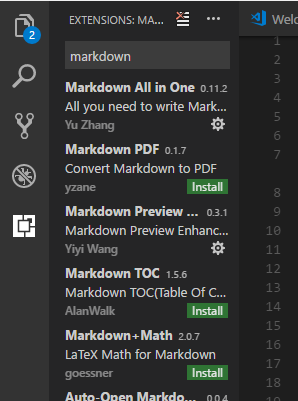
실제 옆 아이콘의 맨마지막 메뉴인 Extension (Ctrl+Shift+X) 를 클릭하고 markdown으로 검색하면 나오는 맨위의 Markdown All in One 을 설치하세요
*.md 파일로 프리뷰 보면서 수정하기
마크다운 파일은 md파일 확장자를 가집니다. 파일이름을 .md로 끝나도록 바꿔주세요. 그리고 파일을 수정하기 시작합니다. 다만, 아무 프리뷰도 나오지 않는데, 이럴경우 오른쪽 버튼으로 메뉴를 열고 Markdown Preview Enhanced Open Preview (Ctrl+ K V) 을 눌러줍니다.
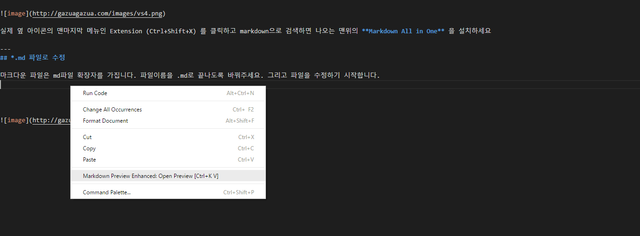
이제 글을 씀과 동시에 글이 수정되는것을 확인할수 있습니다.
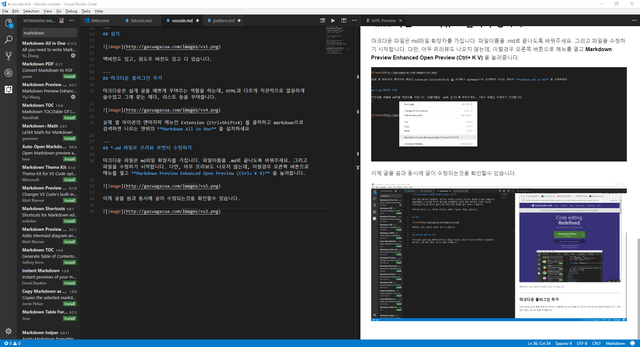
어때요? 참 쉽죠?
그림파일 업로드
그림파일의 경우 저는 사실 웹호스팅을 이용합니다. 제대로 공부하고 싶어서 사실 도메인도 야심차게 파놓았고 gazuagauz.com 게시판도 하나 덩그러니 있는데 (하지만 파놓고 다리만 긁고 있다는..) 혹시 그림파일을 올릴곳이 필요하다면 게시판을 이용하셔서 올리시고 링크거셔도 상관없습니다. 외부링크 다 될거에요..
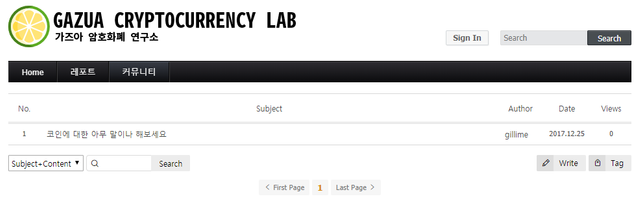
어려운데요. ㅎ
visual studio를 이런 곳에도 쓸 수 있군요. 글 쓴 다음에 steemit에는 어떻게 보내나요?
냅다 복붙하시면 됩니다~ ㅎㅎ
죄송하지만 복붙이 뭔가요?
아 글을 쓰실때 텍스트 창에 복사 붙여넣기 하시면 됩니다.
어쨌든 작성해야하는건 샾등을 이용한 글이라 프리뷰를 실시간으로 편하게 본다는 의미와 임시저장이 가능하다는것 이 두가지밖에는 없긴 합니다..
복시 후 붙이기 한다는 말이군요. 미리 써 놓고 뒤에 올려도 좋죠. 가끔 네트워크 문제로 애써 쓴 글이 날아간 경험이 몇번 있어서요. 감사합니다.
와........ visual studio로 스팀잇 글을 쓰는 방법이 있다니..... 진정한 개발자이시군요 멋지십니다.
좋은 정보 감사합니다. 다운후 사용해보겠어요 ㅎㅎ
정말 알찬 글들만 쓰시는군요... 마치 일정 수준이하면 글을 쓰지 않겠다! 이신 것 같습니다.